der george
Neuling
Herzlich willkommen zu meinem Lesertest der Moddingtauglichkeit des Synology DS213j NAS.
In den anderen Lesertests und in vielen Tests der Synology DS213j werdet ihr viel über allgemeine Produkteigenschaften und des NAS in der Anwendung lesen. Ich möchte mich auf einen anderen Aspekt konzentrieren: Die Moddingtauglichkeit.
Mein Test wird aus verschiedenen Teilen bestehen:
Teil1:
- Lieferumfang
- Produktbilder und Technische Daten
- Schritt für Schritt zerlegen
- Lüftereinbau
- Festplatteneinbau 3,5“
- Zwischenfazit
Teil2:
- Mods ohne Garantieverlust: LEDs „dimmen“
- Mods ohne Garantieverlust: Entkopplung
- Zwischenfazit
Teil3:
- Test: Lüfteralternativen
- Test: Netzteilalternativen
- Schalldruck-Messungen
- Leistungsaufnahme-Messungen
- Temperatur-Messungen
- Zwischenfazit
Teil4:
- CAD-Nachbau
- DS213j Beleuchten
- DS213j Dämmen
- Festplatteneinbau 2,5“
- Zwischenfazit
Teil5:
- Aus den Erkenntnissen, werde ich ein wohnzimmertaugliches Gehäuse bauen. ( Zu diesem Zeitpunkt kommt wahrscheinlich ein Worklog)
- Fazit
Heute gibt es schon mal Teil 1. Teil 2 ist auch schon fertig. Derzeit mache ich die Messungen für Teil 3 und teilweise Teil 4 – die Tests dauern alle viel länger als gedacht, deshalb habe ich entschlossen alles aufzuteilen. Es wird aber auch alles viel umfangreicher als geplant.
--------
Teil1:
Synology DS213j
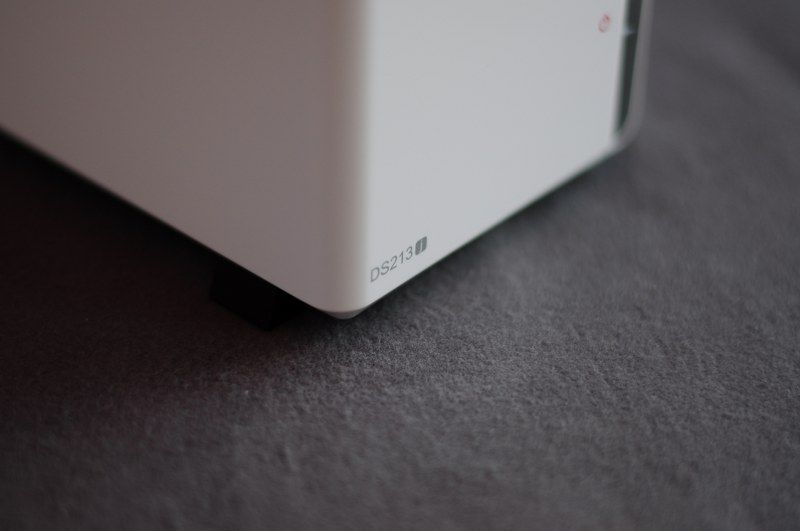
Hersteller-Webseite: DS213j Produkte - Synology Inc. Network Attached Storage (NAS) - Die NEUE NAS-Erfahrung
Preisvergleich: Synology DiskStation DS213j, Gb LAN Preisvergleich | Geizhals Deutschland, Synology DS213j NAS-System: NAS-Server Preisvergleich - Preise bei idealo.de
Verpackung:
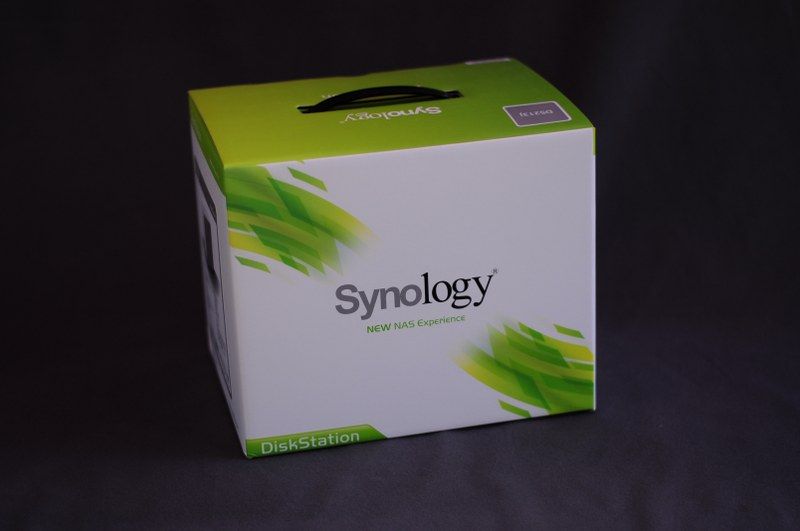
Die Synology DS213j wird in einer ordentlichen Umverpackung geliefert. Diese Schützt das NAS ausreichend im Falle eines Transports. Die Verpackung ist aber nicht für einen Luftfracht, oder Seetransport geeignet.
Lieferumfang:

Neben dem eigentlichen NAS ist der Lieferumfang abgesehen von den Festplatten vollständig. Damit kann das Ganze ohne weiteres Zubehör direkt in Betrieb genommen werden, wenn ein Betrieb von 3,5“ Festplatten im LAN gewünscht ist.
Neben Quickstart-Guide, Software CD, Hinweiszettel sind auch Netzteil mit Kaltgerätekabel, ein LAN-Kabel und die benötigten Schrauben im Lieferumfang. Vorbildlicherweise legt Synology mehr Schrauben als benötigt ins Paket, so sind drei statt zwei Gehäuse-Schrauben und zehn statt acht Festplattenschrauben dabei. Falls eine Schraube mal verloren geht hat man einen Ersatz zur Hand.
Ärgerlich ist der Umstand, dass nicht angegeben wird um was für Kreuzschlitzschrauben es sich handelt, ob Pozidriv- oder Phillips-Schrauben. So kann ein Schraubenkopf schnell zerstört werden. Außerdem Schade, dass kein dickes gedrucktes Handbuch dabei ist. Es ist zwar mittlerweile eine Seltenheit, aber dennoch ein Qualitätszeugnis der Hersteller, die sich die Mühe machen.
Die benötigten 3,5“ - 2,5“ Adapter für den Betrieb mit 2,5“ Festplatten sind nicht im Lieferumfang. Für den WLAN-Betrieb ist ein optional erhältlicher Dongle notwendig.
Netzteil:

Das Netzteil stammt von CWT (Channel Well Technology), ein bekannter Netzteil OEM, und weist eine gute Verarbeitung auf. Das CWT CAD0651212 Netzteil verfügt über ordentliche Zertifizierungen wie GS und co., was in Zeiten einfacher „CE-Ware“, schön zu sehen ist. Auf dem Typenschild wird die Ausgangsspannung 12V und der Strom mit 5,4A angeben, was eine Leistung von 64,8 W ergibt.
Produktbilder und technische Daten:

Seitenansichten:






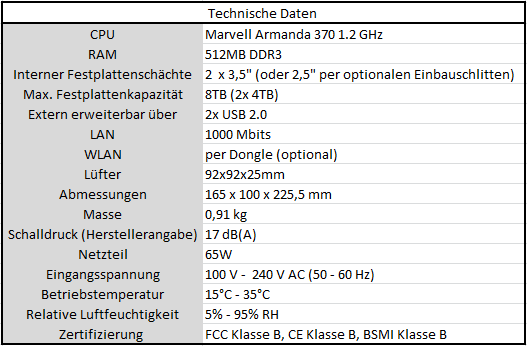
Festplattenkompatibilitätsliste
Schritt für Schritt zerlegen:
Das NAS wird zusammengesteckt geliefert. Die beiden Gehäuseschrauben im Heck sind nicht eingeschraubt. So kann das Gehäuse ohne Schraubendreher geöffnet werden. Falls das Gehäuse schon verschraubt ist, müssen diese beiden Schrauben noch gelöst werden. Da es nur zwei Schraubengewinde am Heck gibt kann man nicht viel falsch machen.

Die linke Seitenhälfte muss gegen die Rechte verschoben werden. Wie im Bild wird die in diesem Fall obere Hälfte nach rechts und die untere Hälfte nach links geschoben. Jetzt ist das Gehäuse offen.

Im Inneren erwartet den Benutzer ein aufgeräumtes Interieur.

Die Seitenteile (links abgebildet) sind weiße Kunststoff-Spritzgussteile. Das weiße ABS ist glänzend. Auf den Außenflächen wurde noch ein Klarlack aufgebracht, der den Glanz noch ein wenig erhöht.
Der erste Eindruck ist enttäuschend. Die Verarbeitung ist mäßig, es sind zwar keine scharfen Grate oder Kanten vorhanden, aber es sind stellenweise Werkzeugkanten, auch von außen sichtbar. Die Spaltmaße und Haptik sind als durchschnittlich zu bezeichnen. Das Gehäuseteil lässt sich biegen und winden, aber sollte den täglichen Einsatz ohne Schäden überleben. Einen Sturz vom Tisch wird das Gehäuse vermutlich nicht überleben – die verbauten Festplatten vermutlich auch nicht. Die größte Enttäuschung ist aber der Verzicht auf jede Form der Abschirmung. Wer eine EMV Abschirmung aus dünnem Weißblech hinter dem Kunststoff vermutet hat wird enttäuscht. Obwohl die Festplatten in der Regel sich selbst gegen elektromagnetische Strahlung schützen, wird ein mulmiges Gefühl bleiben, falls das NAS im Wohnzimmer vielleicht in Nähe der schicken Lautsprecher, oder im Bereich der HiFi oder andere Geräte, im schlimmsten Fall einen alten Röhren-TV aufgestellt werden soll.
Dass nicht einmal dünne Folien aufgeklebt wurden ist sehr schade und sollte beim Preis von über 150€ eigentlich drin sein – schon allein des Gewissens wegen. Auf einem NAS liegen nicht unbedingt unwichtige Daten.

Die andere Seite zeigt ein erfreulicheres Bild. Das Innenleben ist wie bereits angesprochen sehr aufgeräumt. Es ist ordentlich verarbeitet – es sind keine scharfen Kanten zu finden. Das Gerüst besteht aus Weißblech. Alle Auflagestellen der Festplatten sind mit Moosgummistreifen, oder Gummi-Entkopplern versehen.

Durch vorsichtiges anziehen des Lüfters lässt sich dieser von der Rückseite lösen. Es kommen wieder Gummi-Entkoppler zum Vorschein. Jetzt kann das Gitter nach hinten abgezogen werden und der Lüfter kann entnommen werden. Vorher sollte noch das mit einem Klebestreifen festgeklebte Kabel befreit werden. Der Lüfterstecker kann dann abgezogen werden.

Der Lüfterstecker und Buchse sind 3-Pol PSK/PSS Stecker, mit handelsüblicher Belegung, damit kann der Lüfter Platinenseitig gegen jeden anderen passenden Lüfter mit 3-Pol Stecker getauscht werden – vorbildlich.
Eine Kleinigkeit zum Meckern kann man auf dem Bild jedoch erkennen. Und das ist der scheinbare Einsatz von Schrauben mit gemischten Schraubenköpfen. Es sieht nach einem Pozidriv und einem Phillips Kopf aus.

Auf diesem Bild sind die Befestigungs- und Entkopplungsteile des Lüfters samt Lüftergitter zu sehen. Das Gitter schützt selbst Kinderfinger vor dem Lüfter – vorbildlich. Vergeblich gesucht wird wieder die Abschirmung im Bereich der Lüfteröffnung.

Unter dem Lüftergitter ist die Lüfteröffnung samt Bohrungen zu sehen. Das schöne ist, dass man schon erkennen kann, dass dank diesem Aufbau fast jeder Handelsüblicher 92mm Lüfter verbaut werden kann. Auch zu sehen ist die DC-Hohlbuchse für den DC-Netzteilanschluss, die beiden USB-Ports und der LAN-Port mit Diagnose/Status-LEDs. Ebenfalls zu erkennen ist eine Befestigungsöffnung für einen Kensington-Lock, wobei die Art der Befestigung eher nur reine Show ist, da bei der Position und der Blechstärke sich das Schloss ziemlich einfach rausreißen lassen sollte. Auf diese Möglichkeit des Diebstahlschutzes sollte man sich keinesfalls verlassen.

Der verbaute 12V-Lüfter ist ein YS-Tech FD1299225LL-N, der sich bis zu 0,12A an Strom genehmigt. Untenstehend sind die technischen Daten des Lüfters aufgeführt.


Um die Rückseite vom Gerüst zu trennen müssen diese vier Schrauben gelöst werden. Der Lüfter muss aber nicht entnommen werden.

Nun kann die Rückseite vorsichtig entfernt werden. Vorsichtig deswegen, weil noch ein kurzes Kabel
an der Rückseite von der Platine an den Powertaster angeschlossen ist. Das Kabel kann aus dem Stecker gezogen werden, dann kann man beide Teile trennen.

Die Rückseite ähnelt der anderen Gehäusehälfte. Die Verarbeitung ist leider ähnlich. An dieser Hälfte sind die Lichtleiter der Status-LEDs und der Fronttaster samt LED verschraubt.
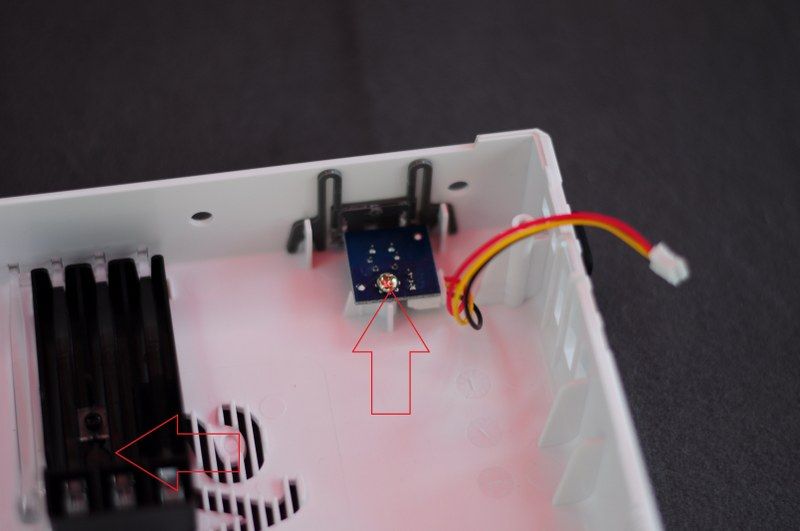
Durch lösen der beiden Schraubenkönnen diese beiden Teile entfernt werden. In der Lichtleiterbaugruppe sind insgesamt zwei Schrauben. Durch lösen der weiteren Schraube können der klare Lichtleiter und das schwarze Haltestück voneinander getrennt werden.

Die Platine mit dem Fronttaster ist relativ einfach aufgebaut. Im Taster ist vorne eine kleine LED.

Durch eindrücken des Tasters und anschließendes Hochschieben kann der Knopf entfernt werden. Das klare Kunststoffteil ist mit dem grauen Rahmen punktverschweist.

Nun kann das Weißblechgestell mit der Platine frei betrachtet werden. Der Festplattenkäfig ist mit vier Schrauben an der Grundplatte befestigt.

Hier ist die Platine für den oberen SATA-Anschluss zu sehen. Die Platine wird mit zwei Schrauben an dem Laufwerkskäfig befestigt. Die Platine steckt in einem PCIe Steckplatz auf der Hauptplatine.

Nach dem Lösen der vier Schrauben kann der Festplattenkäfig abgenommen werden. Man kann auch zuerst die Platine vom Käfig lösen.

Nun ist nur noch die Platine am Gerüst verschraubt.

Auf der Rückseite erkennt man die Platine und die drei Befestigungsschrauben. Durch lösen dieser kann die Platine abgenommen werden.

Die Platine wird an drei Abstandshaltern, in Form von Einschlagmuttern befestigt. Hier ist die Weißblechkonstruktion des Gerüsts zu gut erkennen. Das ganze besteht aus einem gestanzten und abgekanteten Blech.

Auf der nach oben zeigenden Platinenseite sind die Anschlussbuchsen, der PCIe Slot und ein SATA-Anschluss der unteren Festplatte angebracht.
Ebenfalls zu erkennen ist der Marvell Alaska 88E1512 Gigabit Ethernet Controller.

Die nach unten zeigende Platinenseite ist um einiges Dichter gepackt. Die CPU liegt mittig und wird von einem großen Heatspreader verdeckt. Dieser lässt sich nur sehr schwer entfernen. Ich habe nach einigen erfolgslosen Versuchen mit Heißluftgebläse, Zahnseide usw. aufgeben. Die Angst die CPU zusammen mit dem Heatspreader in der Hand zu halten war zu groß.
Der Arbeitsspeicher befindet sich direkt neben der CPU und ist vom Typ Hynix H5TQ2GB83CFR. Die beiden 2Gbit Chips ergeben zusammen 4GBit, was den versprochenen 512 MB entspricht. Die DDR3 Speicherchips werden mit den üblichen 1,5V betrieben.
Neben der CR2032 Knopfzelle sind die fünf Status-SMD-LEDs zu finden. Die unteren vier werden mit den Lichtleitern auf die Front projiziert. LED2, LED4 und LED5 sind Duo-LEDs. LED1 und LED3 sind einfarbige SMD-LEDs

Alle Komponenten des NAS sind hier auf dem Bild zu sehen. Fast alle Komponenten sind einfach trenn- und zerlegbar. Sehr vorbildlich. Dadurch ist vieles einfach zu reparieren, aber auch umzubauen. Einzig sind die Gummifüße, die mit den Gehäuseteilen verklebt sind und der Powertaster, der zweiteilig verschweißt ist und natürlich die Platinen samt Bauteile nicht einfach trennbar.
Diese Ausgangslage erfreut das Modder-Herz, aber auch der jeder Reparaturwerkstatt.
Lüftereinbau:
In den nachfolgenden Schritten wird erklärt, wie der Lüfter eingebaut wird. In der umgekehrten Reihenfolge lässt sich der Lüfter demontieren.

Das hier ist die Ausgangslage. Für bessere Übersicht wurde das Gehäuse entfernt. Das spielt aber zum Lüfter Ein- und Ausbau keine Rolle.

Als erstes wird das Lüftergitter durch die vier Öffnungen gesteckt. Bzw. im letzten Schritt entfernt

Auf die Stifte des Lüftergitters werden dann die vier Gummi-Entkoppler gesteckt. Wichtig dabei ist, dass diese nicht ganz übergezogen werden, da der Spalt dann nicht für 25mm tiefe Lüfter reicht. Beim Ausbau des Lüfters müssen diese Entkoppler abgezogen werden, damit der Lüfter entnommen werden kann.

Auf diese Stifte und über die Entkoppler kann der Lüfter nun gesteckt werden. Jetzt müssen die Stifte auch komplett durchgesteckt werden…

… damit der Lüfter mit den Gummi-Befestigungsscheiben festgeklemmt werden kann. Zum Ausbau des Lüfters müssen diese Scheiben zuerst entfernt werden, damit der Lüfter von den Stiften abgenommen werden kann. Damit der Lüfter leicht rausgeht sollte auch ein wenig am Lüftergitter angezogen werden, damit die Stifte nicht so weit in den Lüfterrahmen ragen. Jedoch sollte das Lüftergitter nicht ganz rausgezogen werden, sonst kullern die Gummi-Entkoppler im Gehäuse umher.

Hier an diesem Stecker wird dann der Lüfter angeschlossen. Es ist wie bereits angesprochen ein üblicher dreipoliger Lüfterstecker.
Festplatteneinbau (3,5“):
Der Festplatteneinbau geht sehr einfach von Hand. Zum Ausbau die Anleitung einfach in umgekehrter Reihenfolge betrachten. Das Ganze ist jedoch mehr als selbsterklärend.

Hier sind die beiden Festplatten, die verbaut werden sollen. Ein herzliches Dankeschön an dieser Stelle nochmal dafür!
Analog zu diesen Platten können alle 3,5“ SATA Festplatten eingebaut werden, da die Befestigung der Platten genormt ist.

Die Festplatte wird einfach von vorne nach hinten geschoben. Einfach bis die Festplatte sicher auf dem Stecker sitzt.

In diese beiden Löcher werden die mitgelieferten langen Festplattenschrauben geschraubt. Auf der gegenüberliegenden Seite sind wieder zwei Löcher für Schrauben. Die Schrauben sollten nicht zu fest angezogen werden, sonst können die Gewinde der Festplatten beschädigt werden, aber auch je fester die Schrauben angezogen werden, desto mehr werden die Entkoppler zusammengedrückt und werden dadurch steifer und übertragen so mehr Schwingungen auf das Gehäuse und erzeugen somit mehr Lärm.

Die zweite Festplatte wird wie die erste Befestigt, nur dass diese auf den beiden eingestanzten und abgekanteten Führungen im Blech aufliegt und somit wieder genau in den Stecker an Zusatzplatine passt.
Zusammenbau:

Das Gehäuse wird wieder zusammengeschoben

Das Gehäuse wird mit diesen beiden Schrauben zusammengeschraubt und jetzt ist das Ganze betriebsbereit.
Auf den Bildern lässt sich bereits erkennen, dass das Gehäuse nicht ganz sauber schließt. Es gibt ein paar kleine Stellen, an denen die Spaltmaße nicht gleichmäßig sind, oder Flächen nicht winkelig zu einander stehen.
Bereits in der Einleitung bei den Produktbildern ist in der Ansicht von oben erkennbar, dass das obere Spaltmaß nicht ganz gleichmäßig ist.

Hier ist auch wieder das Spaltmaß erkennbar, aber auch, das die „Lasche“ an der Front nicht einen gleichmäßigen Spalt ergibt.

An der Rückseite ist das Blech auch ein wenig verbogen, sodass ein weiterer Spalt entsteht. Dieser lässt sich aber durch biegen des Blechs wieder richten.

In diesem Bild sind die Werkzeugkanten und Entformteilungen an der Oberfläche sichtbar.
Zwischenfazit:
+ Benutzerfreundlich zerlegbar
+ Aufgeräumter Innenraum
+ Lüfter leicht wechselbar
+ Gutes Netzteil
+ Hochwertige Komponenten auf der Platine
+ Entkopplungen für die Festplatten
+ Zubehör zur Inbetriebnahme komplett vorhanden
- Fehlende Abschirmung
- mäßige Gehäuseverarbeitung
- kein Handbuch
- verschiedene Kreuzschlitzschraubentypen verwendet
Da in den seltensten Fällen das NAS im Wohnzimmer oder sichtbar in der Wohnung stehen wird, sind die Kritikpunkte am Gehäuse verschmerzbar, wobei man für einen Preis von über 150€ hier mehr erwarten kann. Die typischen Synology Stärken liegen aber in der Software und Elektronik und gerade hier hinterlässt das Testmuster einen super Eindruck, bis jetzt. Das Interieur ist durchdacht und schön aufgeräumt. Darüber hinaus bietet es viele Möglichkeiten um Modifikationen ohne Garantieverlust durchzuführen, was ebenfalls lobenswert ist.
--------
Das war Teil eins. Bevor Teil zwei kommt würde ich mich sehr über Feedback freuen. War das jetzt zu kurz? Zu ausführlich? Mal so, mal so? Gibt es sonst etwas, was ich anders machen sollte?
An dieser Stelle nochmal ein großes Dankeschön an HWLuxx und an die beteiligten Firmen!
So long :0)
In den anderen Lesertests und in vielen Tests der Synology DS213j werdet ihr viel über allgemeine Produkteigenschaften und des NAS in der Anwendung lesen. Ich möchte mich auf einen anderen Aspekt konzentrieren: Die Moddingtauglichkeit.
Mein Test wird aus verschiedenen Teilen bestehen:
Teil1:
- Lieferumfang
- Produktbilder und Technische Daten
- Schritt für Schritt zerlegen
- Lüftereinbau
- Festplatteneinbau 3,5“
- Zwischenfazit
Teil2:
- Mods ohne Garantieverlust: LEDs „dimmen“
- Mods ohne Garantieverlust: Entkopplung
- Zwischenfazit
Teil3:
- Test: Lüfteralternativen
- Test: Netzteilalternativen
- Schalldruck-Messungen
- Leistungsaufnahme-Messungen
- Temperatur-Messungen
- Zwischenfazit
Teil4:
- CAD-Nachbau
- DS213j Beleuchten
- DS213j Dämmen
- Festplatteneinbau 2,5“
- Zwischenfazit
Teil5:
- Aus den Erkenntnissen, werde ich ein wohnzimmertaugliches Gehäuse bauen. ( Zu diesem Zeitpunkt kommt wahrscheinlich ein Worklog)
- Fazit
Heute gibt es schon mal Teil 1. Teil 2 ist auch schon fertig. Derzeit mache ich die Messungen für Teil 3 und teilweise Teil 4 – die Tests dauern alle viel länger als gedacht, deshalb habe ich entschlossen alles aufzuteilen. Es wird aber auch alles viel umfangreicher als geplant.
--------
Teil1:
Synology DS213j
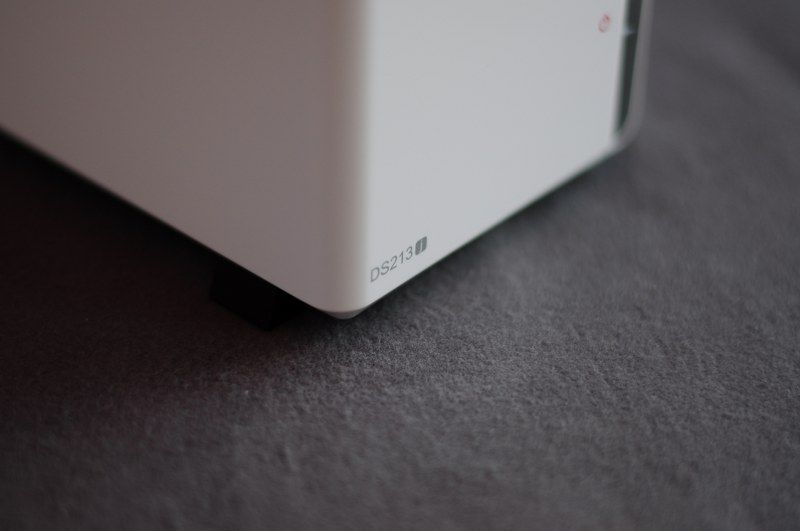
Hersteller-Webseite: DS213j Produkte - Synology Inc. Network Attached Storage (NAS) - Die NEUE NAS-Erfahrung
Preisvergleich: Synology DiskStation DS213j, Gb LAN Preisvergleich | Geizhals Deutschland, Synology DS213j NAS-System: NAS-Server Preisvergleich - Preise bei idealo.de
Verpackung:
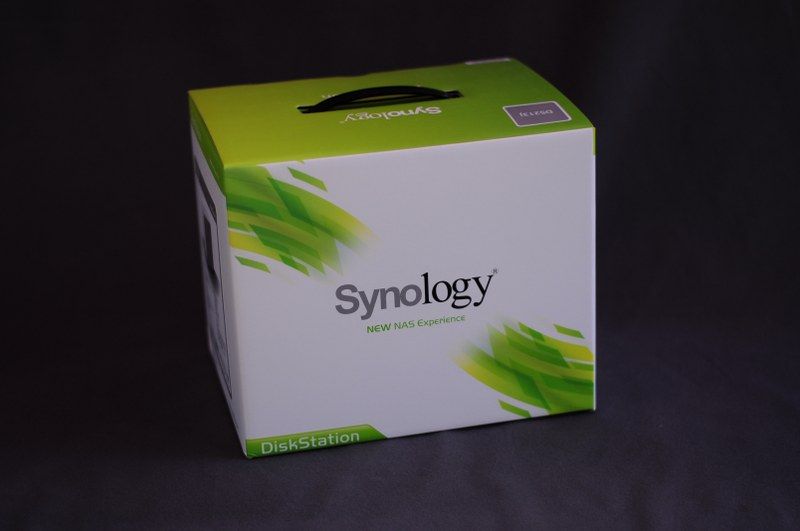
Die Synology DS213j wird in einer ordentlichen Umverpackung geliefert. Diese Schützt das NAS ausreichend im Falle eines Transports. Die Verpackung ist aber nicht für einen Luftfracht, oder Seetransport geeignet.
Lieferumfang:

Neben dem eigentlichen NAS ist der Lieferumfang abgesehen von den Festplatten vollständig. Damit kann das Ganze ohne weiteres Zubehör direkt in Betrieb genommen werden, wenn ein Betrieb von 3,5“ Festplatten im LAN gewünscht ist.
Neben Quickstart-Guide, Software CD, Hinweiszettel sind auch Netzteil mit Kaltgerätekabel, ein LAN-Kabel und die benötigten Schrauben im Lieferumfang. Vorbildlicherweise legt Synology mehr Schrauben als benötigt ins Paket, so sind drei statt zwei Gehäuse-Schrauben und zehn statt acht Festplattenschrauben dabei. Falls eine Schraube mal verloren geht hat man einen Ersatz zur Hand.
Ärgerlich ist der Umstand, dass nicht angegeben wird um was für Kreuzschlitzschrauben es sich handelt, ob Pozidriv- oder Phillips-Schrauben. So kann ein Schraubenkopf schnell zerstört werden. Außerdem Schade, dass kein dickes gedrucktes Handbuch dabei ist. Es ist zwar mittlerweile eine Seltenheit, aber dennoch ein Qualitätszeugnis der Hersteller, die sich die Mühe machen.
Die benötigten 3,5“ - 2,5“ Adapter für den Betrieb mit 2,5“ Festplatten sind nicht im Lieferumfang. Für den WLAN-Betrieb ist ein optional erhältlicher Dongle notwendig.
Netzteil:

Das Netzteil stammt von CWT (Channel Well Technology), ein bekannter Netzteil OEM, und weist eine gute Verarbeitung auf. Das CWT CAD0651212 Netzteil verfügt über ordentliche Zertifizierungen wie GS und co., was in Zeiten einfacher „CE-Ware“, schön zu sehen ist. Auf dem Typenschild wird die Ausgangsspannung 12V und der Strom mit 5,4A angeben, was eine Leistung von 64,8 W ergibt.
Produktbilder und technische Daten:

Seitenansichten:






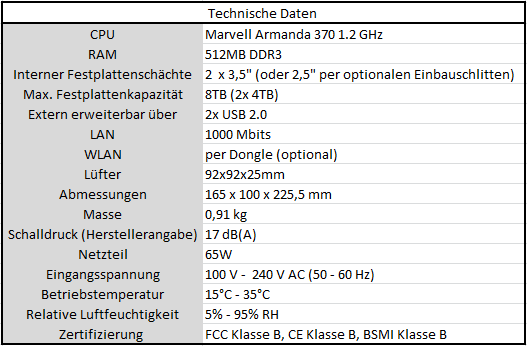
Festplattenkompatibilitätsliste
Schritt für Schritt zerlegen:
Das NAS wird zusammengesteckt geliefert. Die beiden Gehäuseschrauben im Heck sind nicht eingeschraubt. So kann das Gehäuse ohne Schraubendreher geöffnet werden. Falls das Gehäuse schon verschraubt ist, müssen diese beiden Schrauben noch gelöst werden. Da es nur zwei Schraubengewinde am Heck gibt kann man nicht viel falsch machen.

Die linke Seitenhälfte muss gegen die Rechte verschoben werden. Wie im Bild wird die in diesem Fall obere Hälfte nach rechts und die untere Hälfte nach links geschoben. Jetzt ist das Gehäuse offen.

Im Inneren erwartet den Benutzer ein aufgeräumtes Interieur.

Die Seitenteile (links abgebildet) sind weiße Kunststoff-Spritzgussteile. Das weiße ABS ist glänzend. Auf den Außenflächen wurde noch ein Klarlack aufgebracht, der den Glanz noch ein wenig erhöht.
Der erste Eindruck ist enttäuschend. Die Verarbeitung ist mäßig, es sind zwar keine scharfen Grate oder Kanten vorhanden, aber es sind stellenweise Werkzeugkanten, auch von außen sichtbar. Die Spaltmaße und Haptik sind als durchschnittlich zu bezeichnen. Das Gehäuseteil lässt sich biegen und winden, aber sollte den täglichen Einsatz ohne Schäden überleben. Einen Sturz vom Tisch wird das Gehäuse vermutlich nicht überleben – die verbauten Festplatten vermutlich auch nicht. Die größte Enttäuschung ist aber der Verzicht auf jede Form der Abschirmung. Wer eine EMV Abschirmung aus dünnem Weißblech hinter dem Kunststoff vermutet hat wird enttäuscht. Obwohl die Festplatten in der Regel sich selbst gegen elektromagnetische Strahlung schützen, wird ein mulmiges Gefühl bleiben, falls das NAS im Wohnzimmer vielleicht in Nähe der schicken Lautsprecher, oder im Bereich der HiFi oder andere Geräte, im schlimmsten Fall einen alten Röhren-TV aufgestellt werden soll.
Dass nicht einmal dünne Folien aufgeklebt wurden ist sehr schade und sollte beim Preis von über 150€ eigentlich drin sein – schon allein des Gewissens wegen. Auf einem NAS liegen nicht unbedingt unwichtige Daten.

Die andere Seite zeigt ein erfreulicheres Bild. Das Innenleben ist wie bereits angesprochen sehr aufgeräumt. Es ist ordentlich verarbeitet – es sind keine scharfen Kanten zu finden. Das Gerüst besteht aus Weißblech. Alle Auflagestellen der Festplatten sind mit Moosgummistreifen, oder Gummi-Entkopplern versehen.

Durch vorsichtiges anziehen des Lüfters lässt sich dieser von der Rückseite lösen. Es kommen wieder Gummi-Entkoppler zum Vorschein. Jetzt kann das Gitter nach hinten abgezogen werden und der Lüfter kann entnommen werden. Vorher sollte noch das mit einem Klebestreifen festgeklebte Kabel befreit werden. Der Lüfterstecker kann dann abgezogen werden.

Der Lüfterstecker und Buchse sind 3-Pol PSK/PSS Stecker, mit handelsüblicher Belegung, damit kann der Lüfter Platinenseitig gegen jeden anderen passenden Lüfter mit 3-Pol Stecker getauscht werden – vorbildlich.
Eine Kleinigkeit zum Meckern kann man auf dem Bild jedoch erkennen. Und das ist der scheinbare Einsatz von Schrauben mit gemischten Schraubenköpfen. Es sieht nach einem Pozidriv und einem Phillips Kopf aus.

Auf diesem Bild sind die Befestigungs- und Entkopplungsteile des Lüfters samt Lüftergitter zu sehen. Das Gitter schützt selbst Kinderfinger vor dem Lüfter – vorbildlich. Vergeblich gesucht wird wieder die Abschirmung im Bereich der Lüfteröffnung.

Unter dem Lüftergitter ist die Lüfteröffnung samt Bohrungen zu sehen. Das schöne ist, dass man schon erkennen kann, dass dank diesem Aufbau fast jeder Handelsüblicher 92mm Lüfter verbaut werden kann. Auch zu sehen ist die DC-Hohlbuchse für den DC-Netzteilanschluss, die beiden USB-Ports und der LAN-Port mit Diagnose/Status-LEDs. Ebenfalls zu erkennen ist eine Befestigungsöffnung für einen Kensington-Lock, wobei die Art der Befestigung eher nur reine Show ist, da bei der Position und der Blechstärke sich das Schloss ziemlich einfach rausreißen lassen sollte. Auf diese Möglichkeit des Diebstahlschutzes sollte man sich keinesfalls verlassen.

Der verbaute 12V-Lüfter ist ein YS-Tech FD1299225LL-N, der sich bis zu 0,12A an Strom genehmigt. Untenstehend sind die technischen Daten des Lüfters aufgeführt.


Um die Rückseite vom Gerüst zu trennen müssen diese vier Schrauben gelöst werden. Der Lüfter muss aber nicht entnommen werden.

Nun kann die Rückseite vorsichtig entfernt werden. Vorsichtig deswegen, weil noch ein kurzes Kabel
an der Rückseite von der Platine an den Powertaster angeschlossen ist. Das Kabel kann aus dem Stecker gezogen werden, dann kann man beide Teile trennen.

Die Rückseite ähnelt der anderen Gehäusehälfte. Die Verarbeitung ist leider ähnlich. An dieser Hälfte sind die Lichtleiter der Status-LEDs und der Fronttaster samt LED verschraubt.
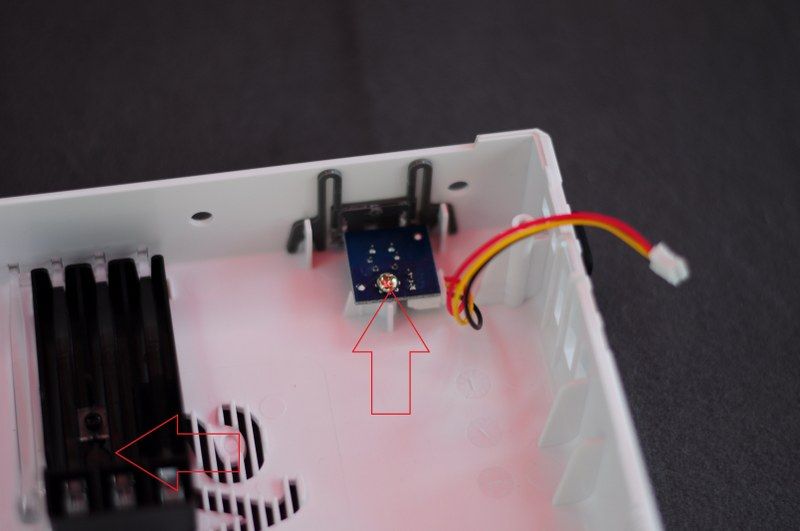
Durch lösen der beiden Schraubenkönnen diese beiden Teile entfernt werden. In der Lichtleiterbaugruppe sind insgesamt zwei Schrauben. Durch lösen der weiteren Schraube können der klare Lichtleiter und das schwarze Haltestück voneinander getrennt werden.

Die Platine mit dem Fronttaster ist relativ einfach aufgebaut. Im Taster ist vorne eine kleine LED.

Durch eindrücken des Tasters und anschließendes Hochschieben kann der Knopf entfernt werden. Das klare Kunststoffteil ist mit dem grauen Rahmen punktverschweist.

Nun kann das Weißblechgestell mit der Platine frei betrachtet werden. Der Festplattenkäfig ist mit vier Schrauben an der Grundplatte befestigt.

Hier ist die Platine für den oberen SATA-Anschluss zu sehen. Die Platine wird mit zwei Schrauben an dem Laufwerkskäfig befestigt. Die Platine steckt in einem PCIe Steckplatz auf der Hauptplatine.

Nach dem Lösen der vier Schrauben kann der Festplattenkäfig abgenommen werden. Man kann auch zuerst die Platine vom Käfig lösen.

Nun ist nur noch die Platine am Gerüst verschraubt.

Auf der Rückseite erkennt man die Platine und die drei Befestigungsschrauben. Durch lösen dieser kann die Platine abgenommen werden.

Die Platine wird an drei Abstandshaltern, in Form von Einschlagmuttern befestigt. Hier ist die Weißblechkonstruktion des Gerüsts zu gut erkennen. Das ganze besteht aus einem gestanzten und abgekanteten Blech.

Auf der nach oben zeigenden Platinenseite sind die Anschlussbuchsen, der PCIe Slot und ein SATA-Anschluss der unteren Festplatte angebracht.
Ebenfalls zu erkennen ist der Marvell Alaska 88E1512 Gigabit Ethernet Controller.

Die nach unten zeigende Platinenseite ist um einiges Dichter gepackt. Die CPU liegt mittig und wird von einem großen Heatspreader verdeckt. Dieser lässt sich nur sehr schwer entfernen. Ich habe nach einigen erfolgslosen Versuchen mit Heißluftgebläse, Zahnseide usw. aufgeben. Die Angst die CPU zusammen mit dem Heatspreader in der Hand zu halten war zu groß.
Der Arbeitsspeicher befindet sich direkt neben der CPU und ist vom Typ Hynix H5TQ2GB83CFR. Die beiden 2Gbit Chips ergeben zusammen 4GBit, was den versprochenen 512 MB entspricht. Die DDR3 Speicherchips werden mit den üblichen 1,5V betrieben.
Neben der CR2032 Knopfzelle sind die fünf Status-SMD-LEDs zu finden. Die unteren vier werden mit den Lichtleitern auf die Front projiziert. LED2, LED4 und LED5 sind Duo-LEDs. LED1 und LED3 sind einfarbige SMD-LEDs

Alle Komponenten des NAS sind hier auf dem Bild zu sehen. Fast alle Komponenten sind einfach trenn- und zerlegbar. Sehr vorbildlich. Dadurch ist vieles einfach zu reparieren, aber auch umzubauen. Einzig sind die Gummifüße, die mit den Gehäuseteilen verklebt sind und der Powertaster, der zweiteilig verschweißt ist und natürlich die Platinen samt Bauteile nicht einfach trennbar.
Diese Ausgangslage erfreut das Modder-Herz, aber auch der jeder Reparaturwerkstatt.
Lüftereinbau:
In den nachfolgenden Schritten wird erklärt, wie der Lüfter eingebaut wird. In der umgekehrten Reihenfolge lässt sich der Lüfter demontieren.

Das hier ist die Ausgangslage. Für bessere Übersicht wurde das Gehäuse entfernt. Das spielt aber zum Lüfter Ein- und Ausbau keine Rolle.

Als erstes wird das Lüftergitter durch die vier Öffnungen gesteckt. Bzw. im letzten Schritt entfernt

Auf die Stifte des Lüftergitters werden dann die vier Gummi-Entkoppler gesteckt. Wichtig dabei ist, dass diese nicht ganz übergezogen werden, da der Spalt dann nicht für 25mm tiefe Lüfter reicht. Beim Ausbau des Lüfters müssen diese Entkoppler abgezogen werden, damit der Lüfter entnommen werden kann.

Auf diese Stifte und über die Entkoppler kann der Lüfter nun gesteckt werden. Jetzt müssen die Stifte auch komplett durchgesteckt werden…

… damit der Lüfter mit den Gummi-Befestigungsscheiben festgeklemmt werden kann. Zum Ausbau des Lüfters müssen diese Scheiben zuerst entfernt werden, damit der Lüfter von den Stiften abgenommen werden kann. Damit der Lüfter leicht rausgeht sollte auch ein wenig am Lüftergitter angezogen werden, damit die Stifte nicht so weit in den Lüfterrahmen ragen. Jedoch sollte das Lüftergitter nicht ganz rausgezogen werden, sonst kullern die Gummi-Entkoppler im Gehäuse umher.

Hier an diesem Stecker wird dann der Lüfter angeschlossen. Es ist wie bereits angesprochen ein üblicher dreipoliger Lüfterstecker.
Festplatteneinbau (3,5“):
Der Festplatteneinbau geht sehr einfach von Hand. Zum Ausbau die Anleitung einfach in umgekehrter Reihenfolge betrachten. Das Ganze ist jedoch mehr als selbsterklärend.


Hier sind die beiden Festplatten, die verbaut werden sollen. Ein herzliches Dankeschön an dieser Stelle nochmal dafür!
Analog zu diesen Platten können alle 3,5“ SATA Festplatten eingebaut werden, da die Befestigung der Platten genormt ist.

Die Festplatte wird einfach von vorne nach hinten geschoben. Einfach bis die Festplatte sicher auf dem Stecker sitzt.

In diese beiden Löcher werden die mitgelieferten langen Festplattenschrauben geschraubt. Auf der gegenüberliegenden Seite sind wieder zwei Löcher für Schrauben. Die Schrauben sollten nicht zu fest angezogen werden, sonst können die Gewinde der Festplatten beschädigt werden, aber auch je fester die Schrauben angezogen werden, desto mehr werden die Entkoppler zusammengedrückt und werden dadurch steifer und übertragen so mehr Schwingungen auf das Gehäuse und erzeugen somit mehr Lärm.

Die zweite Festplatte wird wie die erste Befestigt, nur dass diese auf den beiden eingestanzten und abgekanteten Führungen im Blech aufliegt und somit wieder genau in den Stecker an Zusatzplatine passt.
Zusammenbau:

Das Gehäuse wird wieder zusammengeschoben

Das Gehäuse wird mit diesen beiden Schrauben zusammengeschraubt und jetzt ist das Ganze betriebsbereit.
Auf den Bildern lässt sich bereits erkennen, dass das Gehäuse nicht ganz sauber schließt. Es gibt ein paar kleine Stellen, an denen die Spaltmaße nicht gleichmäßig sind, oder Flächen nicht winkelig zu einander stehen.
Bereits in der Einleitung bei den Produktbildern ist in der Ansicht von oben erkennbar, dass das obere Spaltmaß nicht ganz gleichmäßig ist.

Hier ist auch wieder das Spaltmaß erkennbar, aber auch, das die „Lasche“ an der Front nicht einen gleichmäßigen Spalt ergibt.

An der Rückseite ist das Blech auch ein wenig verbogen, sodass ein weiterer Spalt entsteht. Dieser lässt sich aber durch biegen des Blechs wieder richten.

In diesem Bild sind die Werkzeugkanten und Entformteilungen an der Oberfläche sichtbar.
Zwischenfazit:
+ Benutzerfreundlich zerlegbar
+ Aufgeräumter Innenraum
+ Lüfter leicht wechselbar
+ Gutes Netzteil
+ Hochwertige Komponenten auf der Platine
+ Entkopplungen für die Festplatten
+ Zubehör zur Inbetriebnahme komplett vorhanden
- Fehlende Abschirmung
- mäßige Gehäuseverarbeitung
- kein Handbuch
- verschiedene Kreuzschlitzschraubentypen verwendet
Da in den seltensten Fällen das NAS im Wohnzimmer oder sichtbar in der Wohnung stehen wird, sind die Kritikpunkte am Gehäuse verschmerzbar, wobei man für einen Preis von über 150€ hier mehr erwarten kann. Die typischen Synology Stärken liegen aber in der Software und Elektronik und gerade hier hinterlässt das Testmuster einen super Eindruck, bis jetzt. Das Interieur ist durchdacht und schön aufgeräumt. Darüber hinaus bietet es viele Möglichkeiten um Modifikationen ohne Garantieverlust durchzuführen, was ebenfalls lobenswert ist.
--------
Das war Teil eins. Bevor Teil zwei kommt würde ich mich sehr über Feedback freuen. War das jetzt zu kurz? Zu ausführlich? Mal so, mal so? Gibt es sonst etwas, was ich anders machen sollte?
An dieser Stelle nochmal ein großes Dankeschön an HWLuxx und an die beteiligten Firmen!
So long :0)
Zuletzt bearbeitet:


